超强下一代 Jupyter Notebook :JupyterLab 3.0 已经发布了,新版本为用户带来了许多新特性,并对扩展系统进行了实质性的改进。
JupyterLab 是广受欢迎的 Jupyter Notebook「新」界面。它是一个交互式的开发环境,可用于 notebook、代码或数据,因此它的扩展性非常强。用户可以使用它编写 notebook、操作终端、编辑 markdown 文本、打开交互模式、查看 csv 文件及图片等。除此以外,JupyterLab 还具有灵活而强大的用户界面。就在近日,这款好用的工具发布了新版本 JupyterLab 3.0。
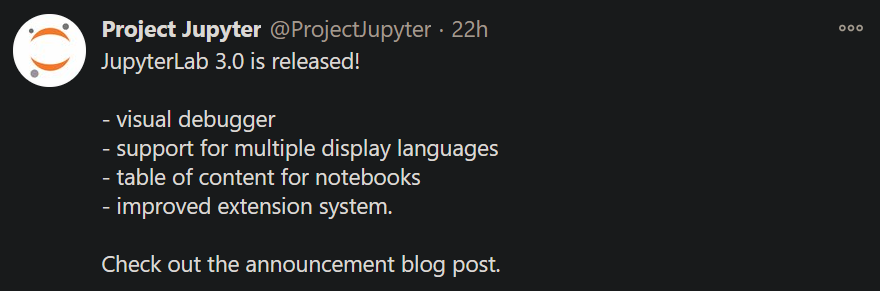
JupyterLab3.0 在以下几个方面进行了改进:
- 可视化调试器;
- 支持多种显示语言;
- notebook 目录;
- 扩展系统。
JupyterLab相关参考:
- Databook-数据之书
- 将Jupyter/JupyterHub/JupyterLab运行为系统服务
- 运用Jupyter Notebook进行系统管理
- JupyterLab的本地安装和使用(Ubuntu 18.04)
- JupyterHub on Kubernetes部署与应用指南
- JupyterHub on Kubernetes--定制用户环境
- JupyterHub on Kubernetes绘图支持软件
- JupyterLab安装地图插件
- 使用SuperMap iObjects for python 10.0
- JupyterHub容器镜像自定义方法与步骤
- 为JupyterHub自定义Notebook Images
3 种安装方式
JupyterLab 3.0 的安装方式有 3 种,第一种采用 pip 方式进行安装,代码如下:
pip install jupyterlab==3
第 2 种采用 mamba(快速跨平台软件包管理器)方式进行安装,代码如下:
mamba install -c conda-forge jupyterlab=3
第 3 种采用 conda 方式进行安装,代码如下:
conda install -c conda-forge jupyterlab=3
需要注意,为了兼容 JupyterLab 3.0,许多第三方扩展仍在更新中,所以用户需要检查自己使用的扩展,必要时也可以更新这些扩展。接下来详细介绍 JupyterLab 3.0 在面向用户使用方面的一些主要改进。
JupyterLab 3.0 新特性
可视化调试器
JupyterLab 3.0 现在具备可视化调试器功能了。为了使用可视化调试器,用户首先需要一个支持调试器的内核。Xeus-Python 内核是第一个支持 Python 代码调试的 Jupyter 内核。展示如下:
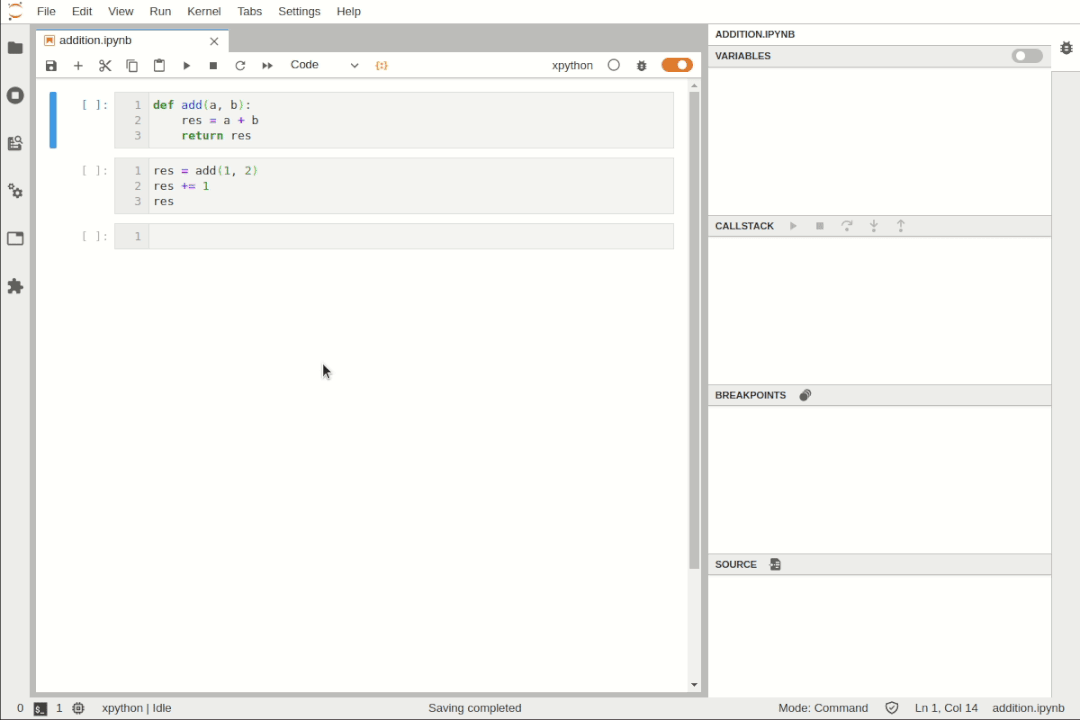
在 JupyterLab 3.0 中使用可视化调试器进入 Python 程序。
目录扩展
现在 JupyterLab 3.0 提供了目录扩展,使得用户更方便地查看和浏览文档结构。展示如下:
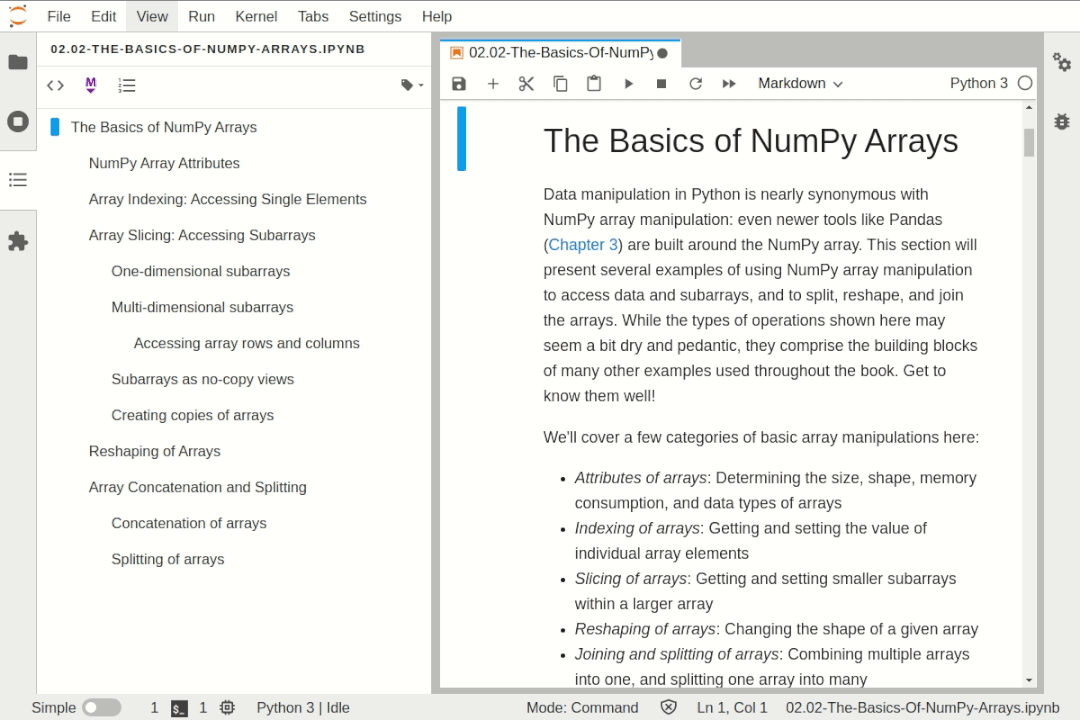
在 JupyterLab 3.0 使用目录功能。
支持多种语言显示
JupyterLab 3.0 提供了设置用户界面显示语言的功能。若要使用这种功能,用户需要将语言包作为单独的 Python 包安装。语言包在 GitHub 项目中已经分组,采用 pip 的方式就可以安装。例如,使用以下代码可以安装简体中文语言包:
pip install jupyterlab-language-pack-zh-CN
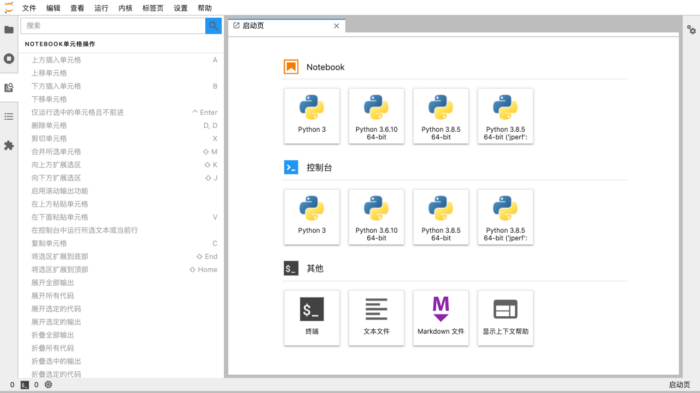
以简体中文显示的 JupyterLab 3.0 界面。
- 我安装时遇到问题(提示找不到安装包):
从这里下载然后安装、涮新页面:
//下载
wget https://pypi.tuna.tsinghua.edu.cn/packages/c1/fb/f65ce427a3e4d2551f538da466dd7ecae222d5be9b1a278098f62e6c42c9/jupyterlab_language_pack_zh_CN-0.0.1.dev0-py2.py3-none-any.whl
//安装
pip install jupyterlab_language_pack_zh_CN-0.0.1.dev0-py2.py3-none-any.whl
- 关于添加新语言包请参考:https://jupyterlab.readthedocs.io/en/stable/user/language.html
- 使用 pip 升级第三方包的时候出现如下的错误。
ERROR: Cannot uninstall 'terminado'. It is a distutils installed project and thus we cannot accurately determine which files belong to it which would lead to only a partial uninstall.
解决方法:
pip install --upgrade pip
pip install terminado --upgrade --ignore-installed terminado
简单交互界面模式的改进
JupyterLab 3.0 对简单交互界面模式(即以往的单文档显示模式)进行了更新,使交互界面模式更流畅、更能面向文档。用户可以使用状态栏中的开关切换简单交互界面模式,也可以从视图菜单或命令面板中切换或者使用默认快捷键「Ctrl/Cmd+Shift+D」。
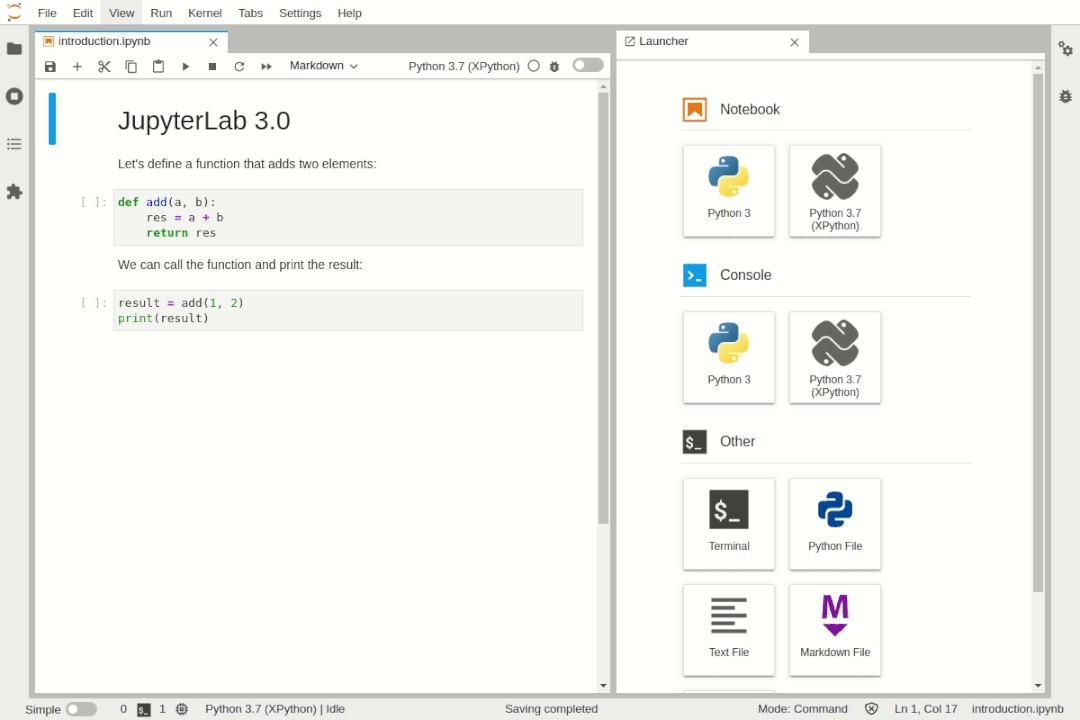
启用和禁用简单交互界面模式。
JupyterLab 3.0 对移动设备的支持也得到了很大的改进。用户可以对窗口进行缩展,使布局更加紧凑。当窗口缩小时,JupyterLab 自动切换到简单交互界面模式。
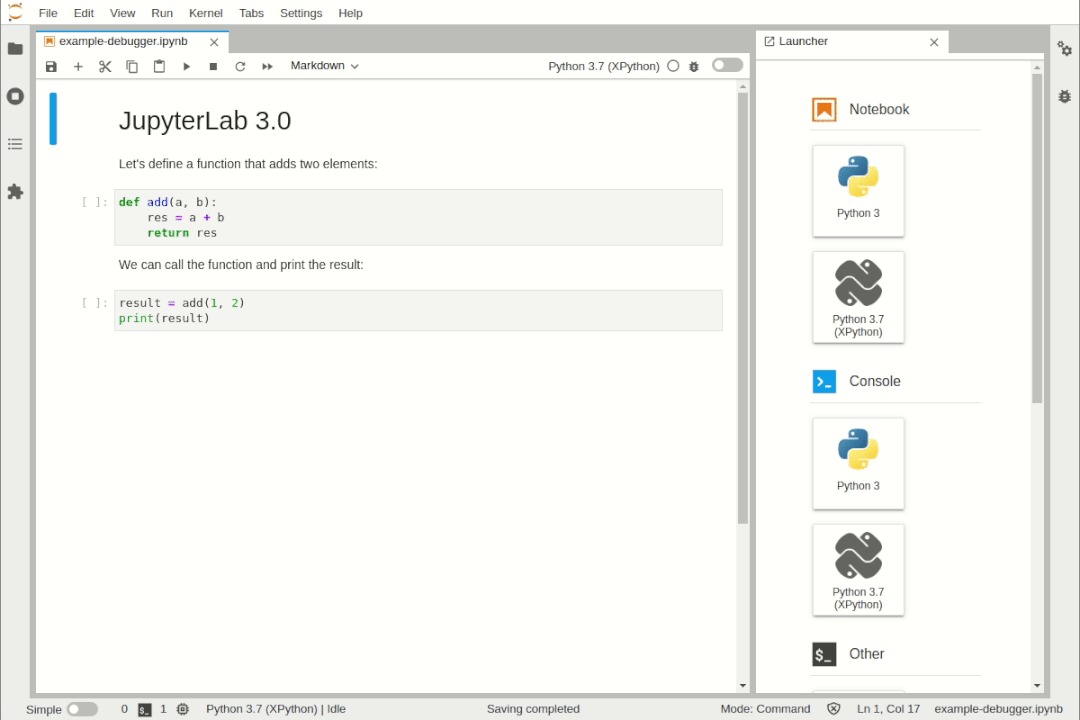
JupyterLab在屏幕缩小时自动切换到简单交互界面模式。
目前这项功能正在不断的迭代更新,使得这个交互界面在移动设备上更容易访问。
使用 pip 和 conda/mamba 方式安装新的扩展
JupyterLab 扩展现在可以作为预构建的扩展进行分发,而不需要用户重新构建 JupyterLab 或安装 Node.js。用户可以使用熟悉的包管理器(如 pip、conda 和 mamba)将预构建的扩展作为 Python 包分发,从而使得安装和使用扩展更快更方便。
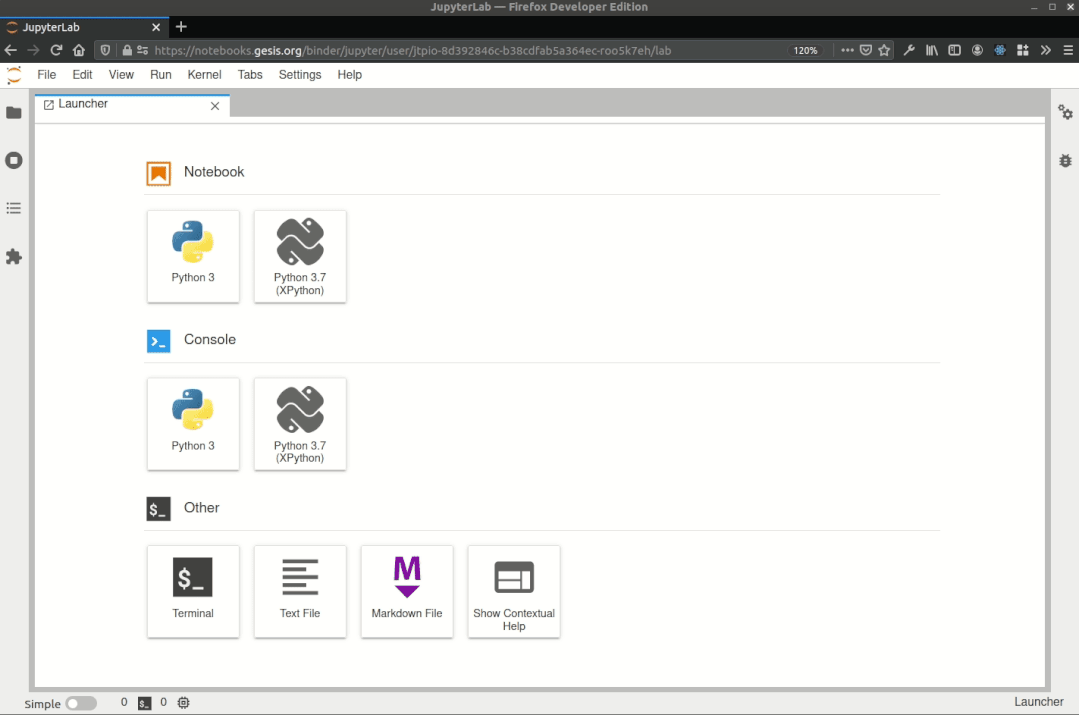
采用pip 方式安装新的扩展。
预构建的扩展可以作为单独的包发布到 PyPI 和 conda-forge 中,或者捆绑到带有 Jupyter 服务器扩展和 Classic Notebook 扩展的包中。这些有助于整个系统的一致性。
例如:使用 pip 或 conda 方式安装新的 ipywidgets 7.6.0,以在典型的 Jupyter Notebook 和 JupyterLab3.0 中自动启用 ipywidgets—无需额外的步骤或者重建 JupyterLab。
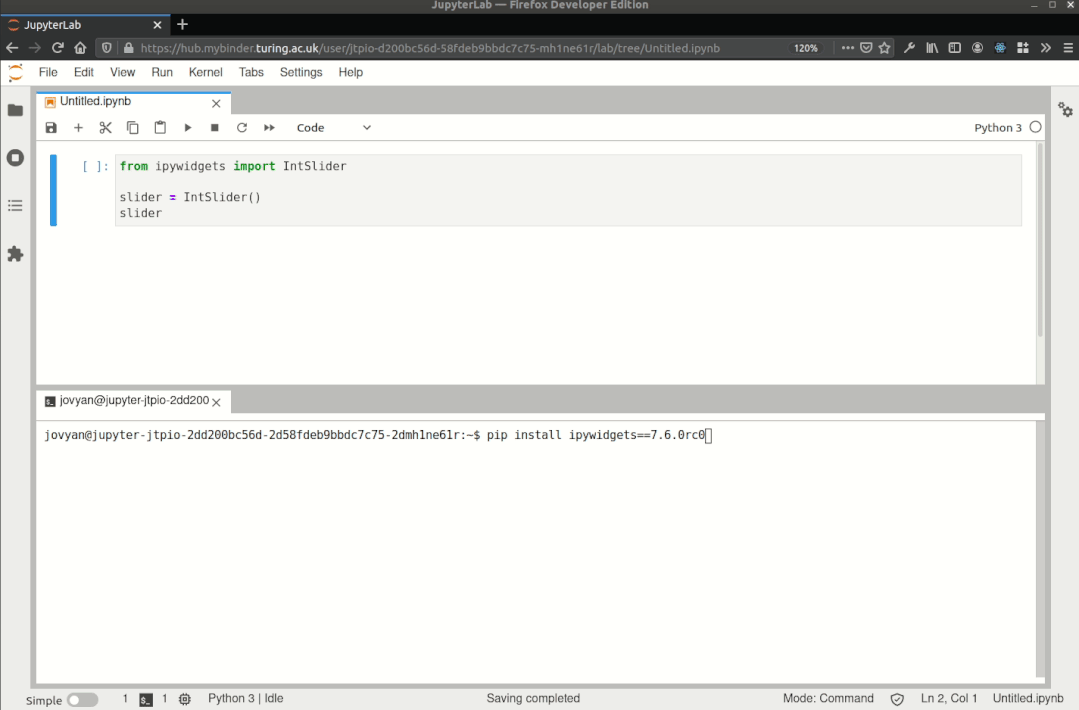
在 JupyterLab 3.0 中自动安装 ipywidgets。
改进 Extension Author 的工作流程
新的预构建扩展对于 Extension Author 来说开发起来非常方便。TypeScript 扩展 cookiecutter 已经更新为默认情况下开发预构建的扩展,并提供了所有必要的工具来快速从头开始创建新的扩展。
关于扩展的更多信息,请参考:
- https://jupyterlab.readthedocs.io/en/stable/extension/extension_dev.html
- https://jupyterlab.readthedocs.io/en/latest/extension/extension_migration.html
如果你正在寻找示例来学习如何制作自己的扩展,请查看 GitHub 上的扩展示例库。这些示例已经更新兼容 JupyterLab 3.0,并提供了开发扩展的手动方法。
变更日志
上述内容仅仅概述了 JupyterLab 3.0 的新功能。如果你想要浏览更完整的变更列表,包括错误修复等,请查看详细变更日志。
- 详细变更日志地址:https://jupyterlab.readthedocs.io/en/stable/getting_started/changelog.html#v3-0
- JupyterLab 3.0 测试地址:https://mybinder.org/v2/gh/jupyterlab/jupyterlab-demo/3818244?urlpath=lab
作者:Jeremy Tuloup
机器之心编译,编辑:陈萍、杜伟













